ما هي شبكة VPN؟ مزايا وعيوب شبكة VPN الافتراضية الخاصة

ما هو VPN، وما هي مزاياه وعيوبه؟ لنناقش مع WebTech360 تعريف VPN، وكيفية تطبيق هذا النموذج والنظام في العمل.
توفر جداول بيانات Google لمستخدميها العديد من الطرق لتبسيط أي حساب رياضي. يستخدمها الأشخاص إما لإنشاء قاعدة بيانات أو لإجراء حسابات بسيطة.
نظرًا لأن الضرب يمكن أن يكون أحد أهم الوظائف في إنشاء جدول بيانات متوازن ، سنخبرك في هذه المقالة بكل ما تحتاجه لتعرف كيفية استخدامه في جداول بيانات Google. علاوة على ذلك ، سترى كيفية إنشاء الصيغ لجعل مستنداتك أكثر كفاءة.
كيفية الضرب في أوراق جوجل
عندما يتعلق الأمر بالضرب في جداول بيانات Google ، فهي عملية مباشرة للغاية. كلا النهجين لهما نفس المبادئ ، ويمكنك استخدام أيهما تجده أكثر ملاءمة. تتضمن الطريقة الأولى استخدام صيغة ، والطريقة الثانية تستخدم معامل الضرب.
إذا كنت تريد استخدام صيغة المضاعفة ، فإليك ما عليك القيام به:

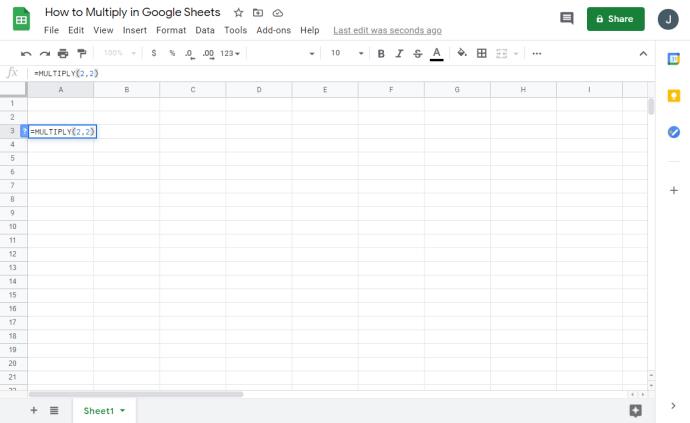
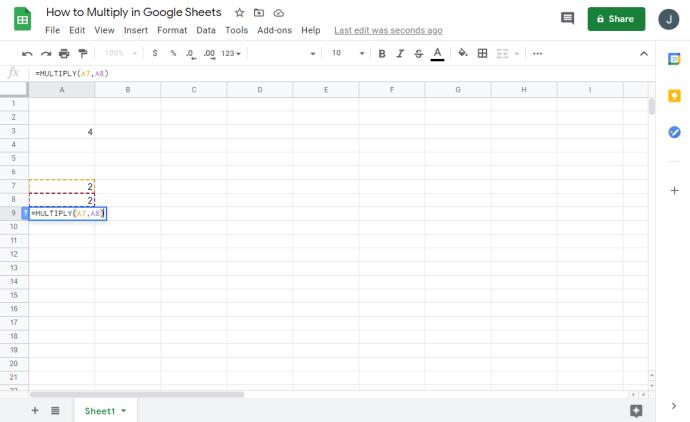
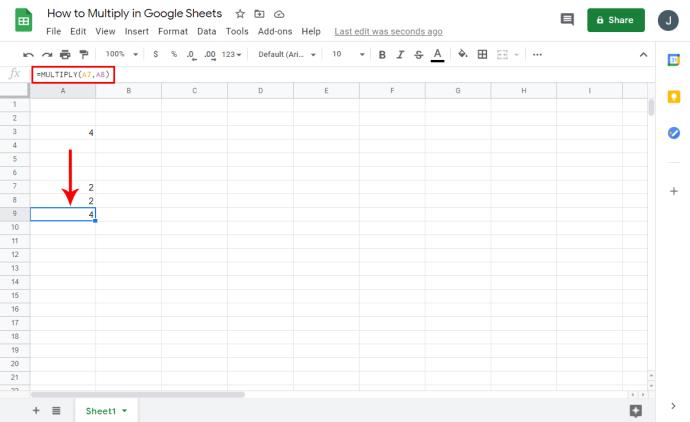
إذا قررت استخدام معامل الضرب ، فإن أهم ما يميزه هو أنه يمكنك استخدام أرقام متعددة. إليك كيفية استخدام الرمز "*" في جداول بيانات Google:

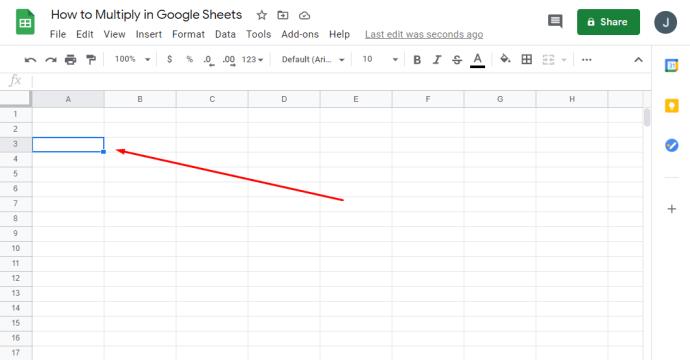
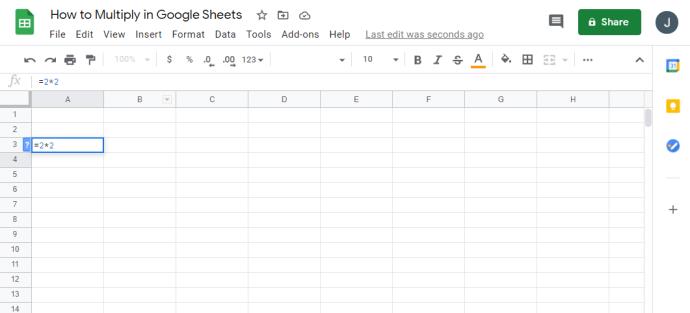
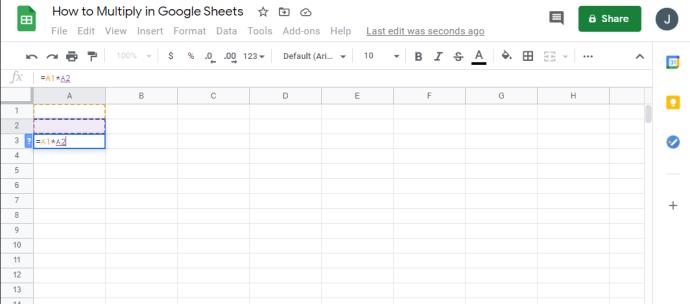
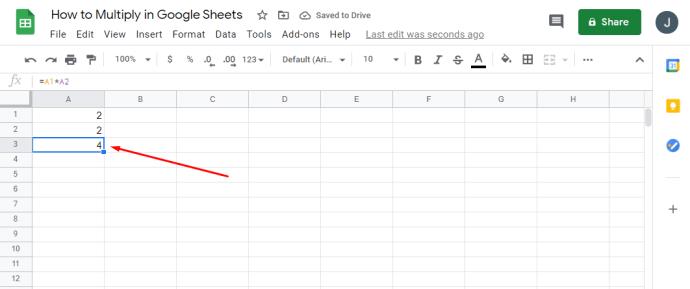
اضرب عمودين في جداول بيانات Google
هناك العديد من الصيغ التي يمكنك استخدامها لأي تعبير رياضي. لمضاعفة عمودين في جداول بيانات Google ، إليك ما عليك القيام به:



عند استخدام صيغ الصفيف ، من المستحيل حذف جزء من النتيجة أو تحريره. ومع ذلك ، فإن الشيء الوحيد الذي يمكنك حذفه هو المصفوفة بأكملها وإعداد واحدة جديدة لتعطيك نتيجة مختلفة.
اضرب عمودًا كاملاً في جداول بيانات Google
إذا كنت بحاجة إلى مضاعفة عمود بأكمله في جداول بيانات Google ، ولم تكن متأكدًا من كيفية القيام بذلك ، فما عليك سوى اتباع الخطوات التالية:

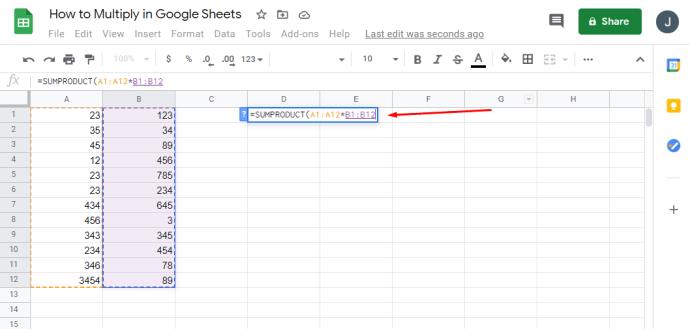
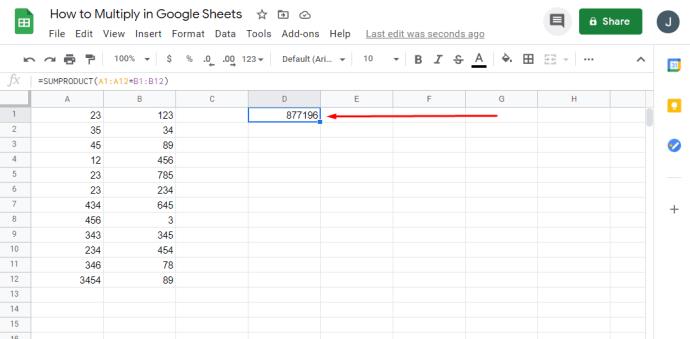
كيفية ضرب عمود برقم في أوراق جوجل
إذا كان لديك عمود ترغب في ضربه برقم في جداول بيانات Google ، فيمكنك القيام بذلك في بضع خطوات مباشرة. إليك الطريقة:





كيفية الضرب في أوراق Google باستخدام الأرقام أو الخلايا أو الأعمدة
هناك أكثر من طريقة لمضاعفة الأرقام في جداول بيانات Google. طالما أن الصيغ الخاصة بك صحيحة ، فمن الأقل أهمية استخدام أسماء الخلايا أو الأرقام بين الأقواس. ومع ذلك ، بمجرد أن تبدأ إجراءاتك في النمو وتحصل جداول البيانات على المزيد من البيانات ، يصبح استخدام أسماء الخلايا أكثر فاعلية.
هناك عدة طرق للوصول إلى نفس الحل:
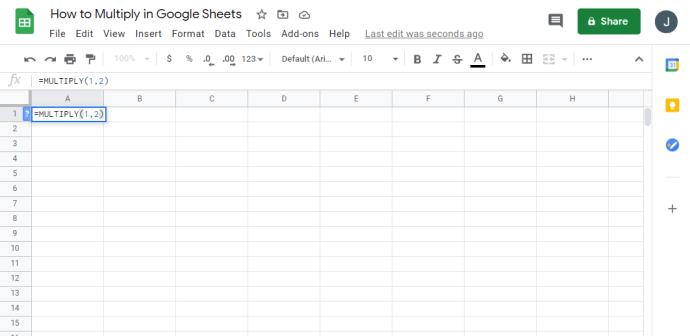
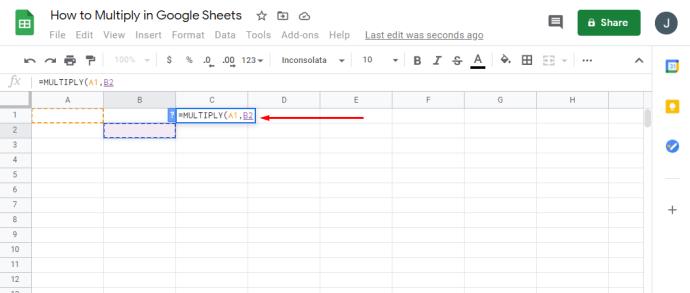
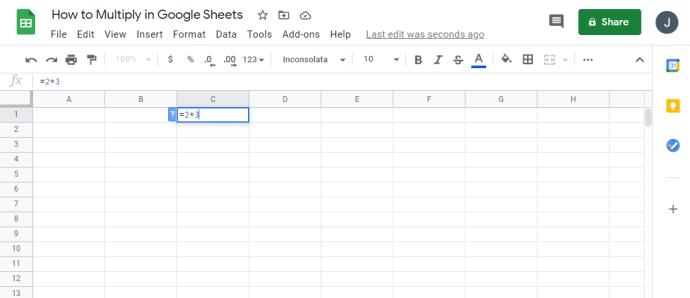
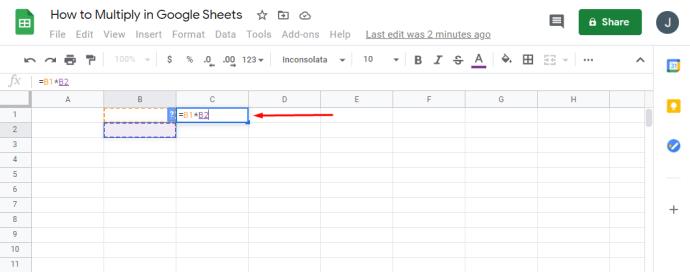
أسئلة وأجوبة إضافية
كيف تضرب عمودًا برقم في الأوراق؟
إذا كان لديك عمود تحتاج إلى ضربه برقم في جداول بيانات Google ، فيمكنك القيام بذلك في بضع خطوات بسيطة. إليك الطريقة:
• افتح جداول بيانات Google وجدول البيانات المطلوب.

• اكتب الرقم لمضاعفة العمود بأكمله داخل C1.

• الآن ، اكتب هذه الصيغة: "= A2 * $ C $ 1."

• لنسخ الصيغة من خلال العمود ، اضغط على المربع الصغير في الزاوية اليمنى للخلية واسحبه إلى نهاية العمود.

• تم الآن نسخ الصيغة الخاصة بك إلى جميع الحقول ، وستتمكن من رؤية النتائج في العمود B.

كيف أقوم بضرب عمودين في جداول بيانات Google؟
إذا كنت تريد مضاعفة عمودين في جداول بيانات Google ، فإليك ما عليك القيام به:
• افتح جداول بيانات Google.

• إذا كانت لديك أرقام في العمود A والعمود B ، فستحتاج إلى كتابة صيغة: "= ARRAYFROMULA (A1: A12 * B1: B12)."

• من الأفضل كتابة هذه الصيغة في الخلية C1 لتعبئة باقي خلايا العمود بالقيم.

باستخدام صيغ الصفيف ، لا يمكنك حذف أو تحرير جزء من النتيجة ، فقط الصفيف بأكمله.
كيف يمكنني مضاعفة خلايا متعددة في جداول بيانات Google؟
أفضل طريقة لمضاعفة الخلايا المتعددة في جداول البيانات الخاصة بك هي استخدام الصيغة - "= A1 * A2" - وإضافة العديد من الخلايا حسب حاجتك. باستخدام صيغة الصفيف ، يمكنك ضرب كمية كبيرة من البيانات وإنشاء عمود جديد بالقيم. هيريس كيفية القيام بذلك:
• افتح جداول بيانات Google.

• إذا كان لديك عمودين A و B مليئين بالمعلومات ، يمكنك اختيار العمود C لكتابة الصيغة.
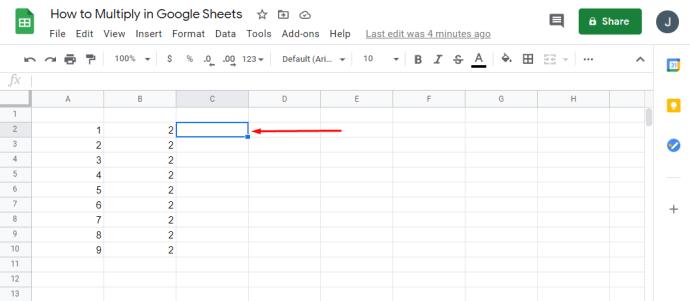
• في C1 ، يمكنك كتابة "= ARRAYFORMULA (*)."

• إذا كانت الأعمدة تحتوي على رأس ، فيجب عليك استخدام "= ARRAYFORMULA (A2: AB2: B)."
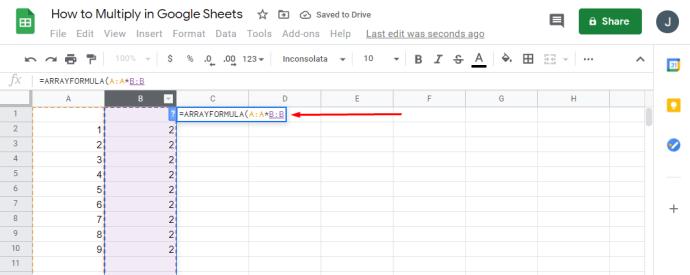
• إذا كنت تريد تحديد نطاق الحقول لعرض النتيجة ، فيجب أن تبدو الصيغة الخاصة بك على النحو التالي: "= ARRAYFORMULA (A2: A20B2: B20)."
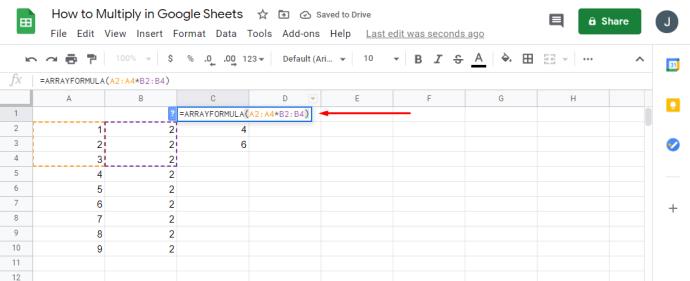
كيفية جمع العمود في جداول بيانات Google
SUM هي إحدى العمليات الأساسية في جداول بيانات Google. إليك كيفية استخدام خيار عمود SUM في جداول بيانات Google:
• افتح جداول بيانات Google.

• قم بتمييز جميع الخلايا أو العمود الذي ترغب في حسابه.

• في الجزء السفلي الأيمن من الشاشة ، انقر فوق "استكشاف" و "مجموع: إجمالي".
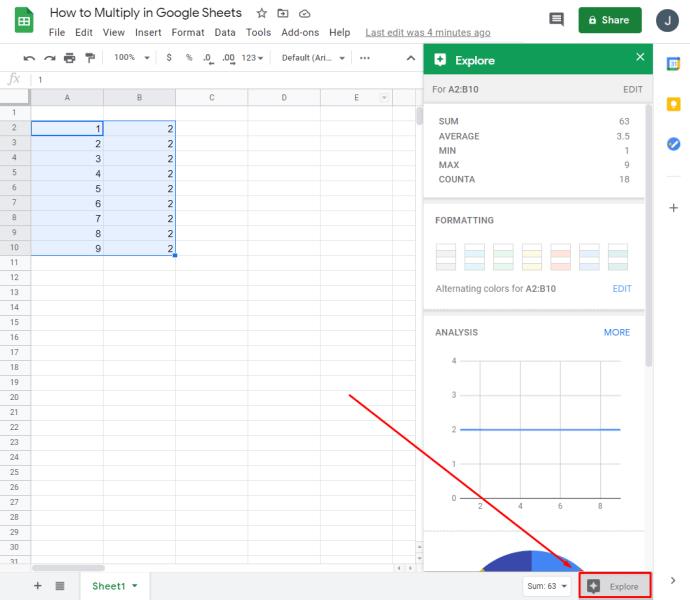
• إذا نقرت على "SUM" ، فسترى المزيد من الخيارات الإضافية.
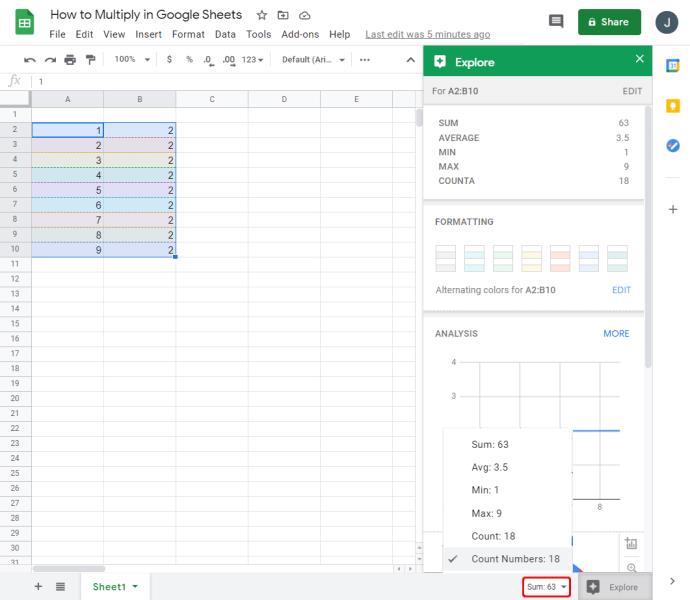
الخيارات الإضافية التي قد تكون مفيدة هي "متوسط القيمة" أو "الحد الأدنى" أو "الحد الأقصى" أو "عدد الأرقام" أو "العدد". ضع في اعتبارك أنه ما لم تحدد جميع الحقول التي تريد تلخيصها ، فلن تتمكن من رؤية هذا الخيار.
كيف أقوم بإنشاء صيغة في جداول بيانات Google؟
يعد استخدام الصيغ المختلفة أحد أهم أجزاء جداول بيانات Google. يمكنك إنشاؤها من خلال النقر على أي خلية في جدول البيانات ثم حفظها في المستندات الأخرى.
في كل مرة تكتب فيها "=" في أي خلية ، تقوم بإنشاء دالة تريد استخدامها. بالإضافة إلى ذلك ، ستحصل غالبًا على اقتراحات بناءً على الصيغ المستخدمة للتأكد من اختيار الأفضل. بالإضافة إلى ذلك ، هناك مربع تعليمات خاص بالوظائف يكون مرئيًا دائمًا لتزويدك بتعريفات مفيدة أو صيغة صيغة للمساعدة في برمجة جدول البيانات بشكل أسرع.
بمجرد البدء في الرجوع إلى الخلايا الأخرى في الصيغة ، سيتم تمييزها تلقائيًا ، وستظهر بألوان متباينة للتمييز بينها. هذه الميزة مفيدة بشكل خاص عند كتابة تعبيرات طويلة ، وتحتاج إلى منظور واضح حول عدد الأعمدة أو الخلايا المختلفة التي تم ذكرها.
كيفية جعل الخلية أكبر في أوراق جوجل
بالنسبة لمشاريع محددة ، قد تطلب أن تكون الخلايا أكبر من المعتاد لإنشاء جداول بيانات Google أكبر لمزيد من البيانات أو التعليقات. هيريس كيفية القيام بذلك:
• افتح جدول بيانات في جداول بيانات Google.

• حدد صفًا أو عمودًا ترغب في تغييره بالضغط على "Ctrl" والنقر على الخلايا أو الصفوف.
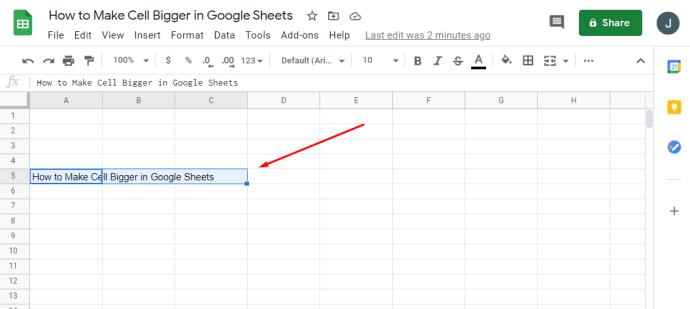
• انقر بزر الماوس الأيمن على حرف عمود أو رقم صف واختر بين "ملائمة للبيانات" أو "أدخل ارتفاعًا أو عرضًا مخصصًا".

• في النهاية ، اضغط على "موافق".
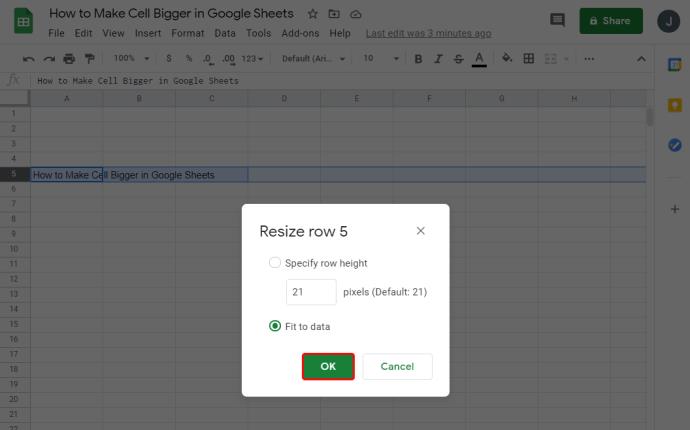
كيف تتضاعف في جدول بيانات؟
هناك أكثر من طريقة لمضاعفة الأرقام في جداول بيانات Google. يمكنك استخدام عدة طرق للوصول إلى نفس الحل:
• استخدام صيغة مع أرقام: "= MULTIPLY (1،2)"
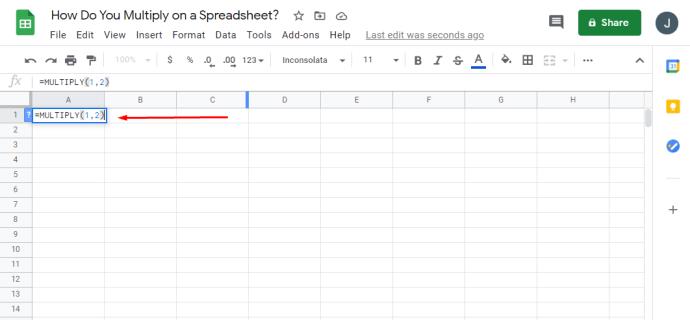
• استخدام صيغة بأسماء الخلايا: "= MULTIPLY (A1، B2)"
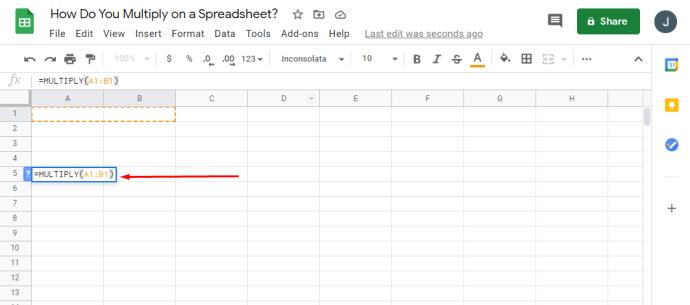
• استخدام عامل الضرب مع الأرقام: "= 2 3 ″
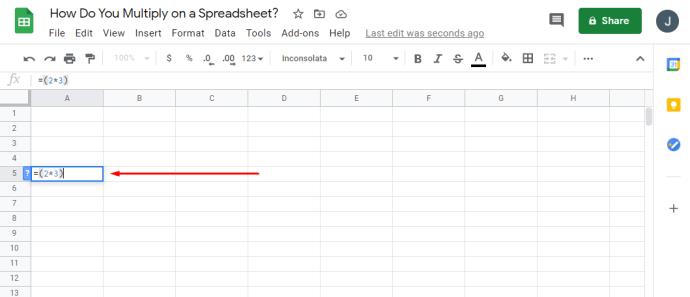
• استخدام عملية مضاعفة بأسماء الخلايا: "= B1B2"
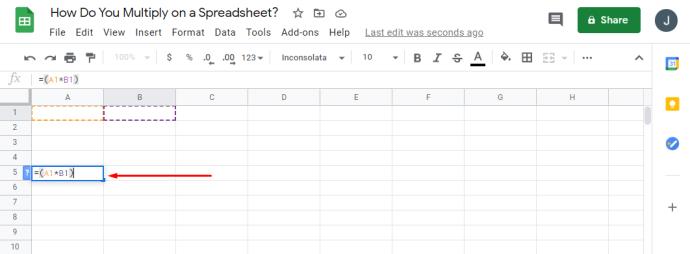
كيفية تقسيم الأرقام في أوراق جوجل
وببساطة عملية الضرب ، يمكنك أيضًا تقسيم الأرقام بسهولة في جداول بيانات Google. الاختلاف الوحيد هو المعادلة المستخدمة والعامل. إليك كيفية التقسيم في جداول بيانات Google:
• استخدام صيغة مع أرقام: "= DIVIDE (1،2)"
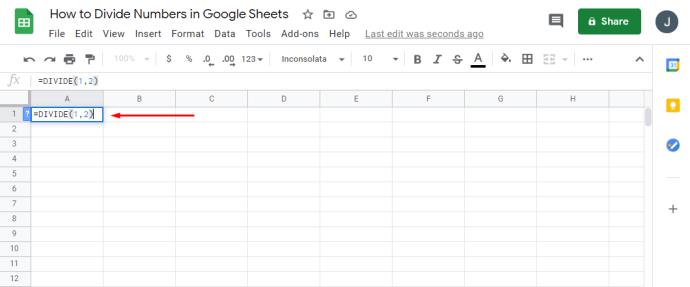
• استخدام صيغة بأسماء الخلايا: "= DIVIDE (A1، B2)"
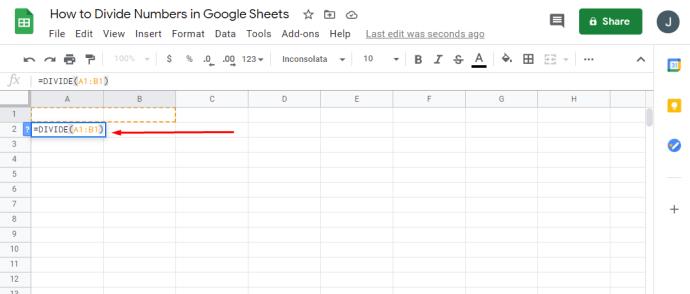
• استخدام عامل الضرب مع الأرقام: "= 2/3"
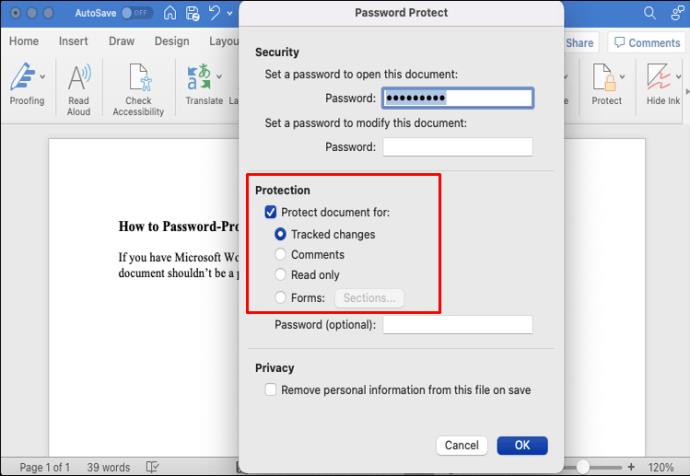
• استخدام عملية مضاعفة بأسماء الخلايا: "= B1 / B2"
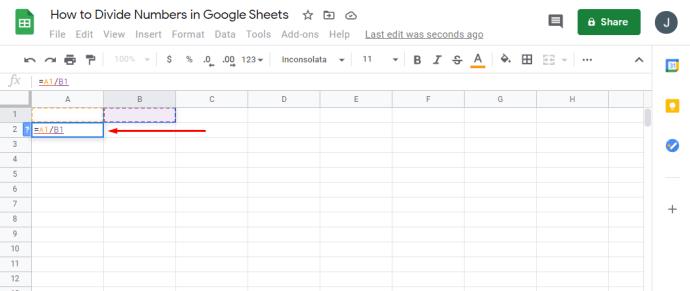
الأوراق في كل مكان
بمجرد اكتشاف كيفية توسيع الصيغة لوظائف جدول البيانات ، سترغب في إنشاء أكبر عدد ممكن منها. عندما تكون على دراية بمدى فائدة الوظائف حقًا ، سيصبح العمل في جداول بيانات Google أسهل كثيرًا.
الآن بعد أن قمنا بتفصيل بعض المبادئ الأساسية للمضاعفة في جداول بيانات Google ، يمكنك استخدامها لتحسين جداول البيانات الخاصة بك وجعلها أكثر احترافية. بالإضافة إلى ذلك ، أصبحت تعرف الآن المزيد حول الضرب والقسمة واستخدام صيغ الصفيف و SUM.
كم مرة تستخدم جداول بيانات Google؟ هل هناك أي من هذه الخيارات التي لم تسمع بها من قبل؟ شارك افكارك في قسم التعليقات في الاسفل.
ما هو VPN، وما هي مزاياه وعيوبه؟ لنناقش مع WebTech360 تعريف VPN، وكيفية تطبيق هذا النموذج والنظام في العمل.
لا يقتصر أمان Windows على الحماية من الفيروسات البسيطة فحسب، بل يحمي أيضًا من التصيد الاحتيالي، ويحظر برامج الفدية، ويمنع تشغيل التطبيقات الضارة. مع ذلك، يصعب اكتشاف هذه الميزات، فهي مخفية خلف طبقات من القوائم.
بمجرد أن تتعلمه وتجربه بنفسك، ستجد أن التشفير سهل الاستخدام بشكل لا يصدق وعملي بشكل لا يصدق للحياة اليومية.
في المقالة التالية، سنقدم العمليات الأساسية لاستعادة البيانات المحذوفة في نظام التشغيل Windows 7 باستخدام أداة الدعم Recuva Portable. مع Recuva Portable، يمكنك تخزينها على أي وحدة تخزين USB مناسبة، واستخدامها وقتما تشاء. تتميز الأداة بصغر حجمها وبساطتها وسهولة استخدامها، مع بعض الميزات التالية:
يقوم برنامج CCleaner بالبحث عن الملفات المكررة في بضع دقائق فقط، ثم يسمح لك بتحديد الملفات الآمنة للحذف.
سيساعدك نقل مجلد التنزيل من محرك الأقراص C إلى محرك أقراص آخر على نظام التشغيل Windows 11 على تقليل سعة محرك الأقراص C وسيساعد جهاز الكمبيوتر الخاص بك على العمل بسلاسة أكبر.
هذه طريقة لتقوية نظامك وضبطه بحيث تحدث التحديثات وفقًا لجدولك الخاص، وليس وفقًا لجدول Microsoft.
يوفر مستكشف ملفات Windows خيارات متعددة لتغيير طريقة عرض الملفات. ما قد لا تعرفه هو أن أحد الخيارات المهمة مُعطّل افتراضيًا، مع أنه ضروري لأمان نظامك.
باستخدام الأدوات المناسبة، يمكنك فحص نظامك وإزالة برامج التجسس والبرامج الإعلانية والبرامج الضارة الأخرى التي قد تكون مختبئة في نظامك.
فيما يلي قائمة بالبرامج الموصى بها عند تثبيت جهاز كمبيوتر جديد، حتى تتمكن من اختيار التطبيقات الأكثر ضرورة والأفضل على جهاز الكمبيوتر الخاص بك!
قد يكون من المفيد جدًا حفظ نظام تشغيل كامل على ذاكرة فلاش، خاصةً إذا لم يكن لديك جهاز كمبيوتر محمول. ولكن لا تظن أن هذه الميزة تقتصر على توزيعات لينكس - فقد حان الوقت لتجربة استنساخ نظام ويندوز المُثبّت لديك.
إن إيقاف تشغيل بعض هذه الخدمات قد يوفر لك قدرًا كبيرًا من عمر البطارية دون التأثير على استخدامك اليومي.
Ctrl + Z هو مزيج مفاتيح شائع جدًا في ويندوز. يتيح لك Ctrl + Z التراجع عن إجراءات في جميع أقسام ويندوز.
تُعدّ الروابط المختصرة مفيدةً لإزالة الروابط الطويلة، لكنها تُخفي أيضًا وجهتها الحقيقية. إذا كنت ترغب في تجنّب البرامج الضارة أو التصيّد الاحتيالي، فإنّ النقر العشوائي على هذا الرابط ليس خيارًا حكيمًا.
بعد انتظار طويل، تم إطلاق التحديث الرئيسي الأول لنظام التشغيل Windows 11 رسميًا.













